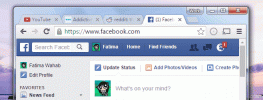Définir l'action de lecture automatique pour les disques externes, les cartes SD et votre iPhone sous Windows 10
Windows 10 vous permet de définir l'action de lecture automatique que vous souhaitez que votre PC exécute lorsque vous y connectez un lecteur externe, une carte SD ou votre iPhone. Vous ne pouvez définir qu'une seule option pour chaque mais non seulement l'option est maintenant beaucoup plus facile à contrôler et à modifier quand vous le souhaitez, il propose également de nombreuses actions différentes à définir, en fonction de l'appareil que vous avez lié. Voici comment définir des actions de lecture automatique pour les disques externes, les cartes SD et votre iPhone.
Ouvrez l'application Paramètres et appuyez sur le groupe de paramètres Appareils. Cliquez sur l'onglet Lecture automatique où vous verrez qu'il est activé par défaut. Si vous souhaitez empêcher tous les appareils de jouer / s'ouvrir automatiquement, vous devez le désactiver. Sous le commutateur Marche / Arrêt de la lecture automatique, vous verrez une liste de périphériques que vous pouvez connecter à votre système et un menu déroulant pour chacun qui lit, «Choisissez une valeur par défaut».

Ouvrez le menu déroulant de l'appareil pour lequel vous souhaitez définir une action de lecture automatique, puis parmi les options répertoriées, choisissez celle qui vous convient le mieux. C'est tout ce qu'il faut.

La lecture automatique est un peu lente à répondre pour l'iPhone et iTunes se lancera toujours automatiquement, mais cela fonctionne bien sinon. Pour d'autres appareils tels qu'un lecteur externe, la lecture automatique est exécutée sans problème et sans aucun délai. Si vous ne voyez pas un appareil répertorié ici, essayez de le connecter une fois à votre PC et il devrait commencer à répertorier les actions de lecture automatique pour celui-ci.
Chercher
Messages Récents
Utilisez la touche Maj pour faire défiler en arrière les applications ouvertes et les onglets du navigateur
Windows rend le basculement entre les applications ouvertes très si...
UltraHide: masquer instantanément les fenêtres actives dans la barre d'état système à l'aide du raccourci clavier
Avez-vous un patron ennuyeux qui continue de vous espionner ou qui ...
Concenturio: logiciel de rappel de tâches avec des sons d'alarme personnalisés
Avec tant de choses à faire en une journée, il faut se souvenir de ...